Браузер — что это такое простыми словами и какой из них самый лучший в 2024 году (список)
Здравствуйте, уважаемые читатели блога KtoNaNovenkogo.ru. Браузеры важны не только пользователям, которые ищут для себя самый быстрый, удобный и безглючный вариант обозревателя интернета, но и вебмастерам.
Не секрет, что в разных программах некоторые сайты могут отображаться по-разному и чтобы этого не происходило, вебмастера стараются использовать кроссбраузерную верстку сайта. Но сегодня я хочу немного отойти от проблем вебмастеринга и предложить вам совместно со мной попробовать оценить наиболее популярные из известных браузеров.
Для удобства оценки я решил разбить их на две группы: популярные и малоизвестные. Также я в общих чертах дам характеристику всех участвующих в обзоре творений со ссылками на подробное описание всех их возможностей.
Браузер — что это
В английском языке есть глагол browse, который переводится, как «обозревать». От него образовано существительное browser — «обозреватель».
Определение термина соответствует переводу:
браузер — это программа, которая позволяет просматривать веб-страницы в интернете, искать нужную информацию, скачивать и выгружать файлы любого формата на компьютерах или мобильных устройствах.
Если говорить более простым языком, то браузер выступает посредником между интернетом и конечным пользователем. Веб-страницы представлены в виде набора определенных символов (программного кода), который после обработки проводником предстает перед человеком в виде «готовой картинки».
Принцип работы
Подобных программ достаточно много, но принцип их работы одинаковый. Вот как они работают:
- Пользователь запускает браузер и вводит в адресной строке адрес сайта, на который хочет перейти.
- Браузер ищет сервер по IP-адресу. Сначала browser просматривает свой кэш, операционную систему и историю подключений. Если сайт до этого уже посещали — он находит нужную информацию. В противном случае он ищет данные в DNS (Domain Name System) — каталоге доменных имен.
- Далее browser пробует установить соединение с сервером при помощи протокола TCP/IP, отвечающего за передачу данных.
- После этого браузером отправляется HTTP-запрос на сервер для последующего отображения веб-страницы.
- Сервер обрабатывает полученный от браузера HTTP-запрос, после чего отправляет обратно ответ с данными о файлах cookie и информацией для показа страницы.
- Browser обрабатывает ответ, после чего отображает содержимое страницы.
Виды и функции браузера
После того как мы выяснили, что это такое и каков принцип работы этих программ, предлагаю поговорить об их видах. Веб-обозреватели бывают двух типов:
- С открытым исходным кодом. Это значит, что программный код находится в открытом доступе и при желании каждый может с ним ознакомиться и принять участие в разработке. Примеры браузеров с открытым исходным кодом — Google Chrome и Mozilla Firefox.
- С закрытым исходным кодом. Это означает, что только создатели принимают участие в разработке продукта и не предоставляют сторонним программистам возможности вмешаться в работу.
Главная функция любого браузера — открытие страниц сайтов и отображение контента. Но это далеко не единственное, что он может.
Вот несколько важных дополнительных функций:
- возможность загрузить любой файл из интернета на компьютер или мобильное устройство, будь то аудио, текстовые документы, видео или изображения;
- сохранение паролей для сайтов, что позволяет не вводить их вручную каждый раз при входе в учетные записи;
- возможность использовать почту;
- сохранение истории ранее просмотренных страниц, что позволит вернуться на сайт, с которого случайно вышли;
- кастомизация — возможность настройки тем, шрифтов и других элементов, а также установка дополнительных расширений и информеров.

История интернет-браузеров с 1996 по 2024 годы
Начну с того, что же такое браузер и какова история развития этого направления программного обеспечения. Безусловно, что первый обозреватель мог появиться на свет лишь после того, как Тимом Бернерсом-Ли был придуман интернет (всемирная паутина WWW). Собственно, первый browser именно он и создал, ибо без этого необходимого атрибута весь смысл его изобретения терял бы смысл. Поясню свою мысль.
Тим Бернес-Ли разработал все технические аспекты (протокол обмена данными http, язык гипертекстовой разметки Html, принципы формирования уникальных адресов сайтов URL и многое другое). Но все это ничего бы не дало без программы, которая бы интерпретировала язык разметки страниц в их отображение на экране монитора.
Фактически браузер является интерпретатором языка Html, стилевой разметки CSS и Джава скриптов. Причем у разных версий могут разниться некоторые нюансы, что и приводит к сложностям верстки сайтов. Но вебмастера уже давно научились выходить их этих ситуаций и в большинстве популярных обозревателей все ресурсы сети отображаются почти всегда правильно.
Первым графическим браузером (он уже мог отображать не только текст, списки и таблицы, но и картинки!) был знаменитый Mosaic. Фактически он стал родоначальником всех современных обозревателей и его популярность в то время была очень велика. С использованием его кода были разработаны такие известные в свое время шедевры, как Netscape и первый Internet Explorer, который благодаря своей интегрированности с операционной системой Windows и бесплатности, полностью вытеснил первого игрока с рынка.
Однако, была создана некоммерческая организация Мазила, которая унаследовала исходные коды Netscape (фактически Mosaic). Но тем не менее эта компания, название которой произошло от вариации английских слов «убить мозаик», полностью переработала код первого браузера и создала одного из сегодняшних лидеров рынка — Мазилу Фаерфокс.
Обычно о качестве работы с тем или иным обозревателем судят по его функциональности, удобству работы, скорости запуска и скорости подгрузки новых страниц. Также немаловажным аспектом сейчас является безопасность работы и устойчивость программы при любых издевательствах над ним. Почти все лидеры отвечают этим требованиям в той или иной степени.
Список самых популярных браузеров в 2024 году
Самым популярным обозревателем интернета в 2024 году считается Google Chrome — в качестве основного его используют более 60% пользователей. В числе других популярных браузеров выделим Mozilla Firefox, Opera, Safari, Microsoft Edge, Internet Explorer и Яндекс.Браузер. Остановимся подробнее на каждом из них.
Статистика использования браузеров на компьютерах пользователей по всем миру на 2024 год:
Самые популярные браузеры в России на 2024 год:
Самые популярные мобильные браузеры на 2024 год:
Google Chrome
Гугл Хром разработан компанией Google в 2008 году и работает на движке Blink. Полюбился пользователям этот браузер благодаря широкому функционалу и большому перечню преимуществ, в числе которых:
- высокая скорость загрузки страниц;
- встроенная защита от фишинга и вирусов;
- наличие собственного переводчика;
- голосовой поиск;
- «вшитый» Flash Player;
- автоматическое обновление;
- обилие бесплатных расширений на любой вкус.
Но Google Chrome имеет весомые недостатки: потребляет слишком много оперативной памяти и способствует быстрой разрядке батареи устройства (ноутбука, планшета или смартфона).
Opera
Opera — это еще один браузер с хорошим функционалом. Создан в 1994 году и работает на движке Blink.
Его основные преимущества:
- наличие турбо-режима, позволяющего быстро запускать страницы даже при медленном интернет-соединении;
- встроенный блокировщик рекламы;
- встроенный VPN для посещения заблокированных ресурсов;
- на боковой панели имеются встроенные мессенджеры;
- наличие встроенного инструмента для создания скриншотов.
Но главным недостатком Opera является низкая скорость работы на устаревших компьютерах. К тому же он уступает Google Chrome по количеству доступных расширений.
Mozilla Firefox
Mozilla Firefox создан в 2004 году и использует собственный движок Gecko. Этот браузер считается одним из самых безопасных и имеет ряд преимуществ:
- предупреждает пользователя перед посещением мошеннических и фишинговых сайтов;
- проверяет скачиваемые файлы антивирусом;
- может синхронизировать настройки на нескольких устройствах;
- блокирует всплывающих окон;
- постоянно выпускает обновления;
- имеет большое количество расширений.
Среди недостатков выделим чрезмерное потребление оперативной памяти в случае большого количества открытых вкладок и необходимость устанавливать все расширения заново после обновления браузера.
Safari
Браузер Safari в основном используется на устройствах компании Apple. Но также существует и версия для Windows. Safari создан в 2003 году и работает на движке WebKit.
Среди его основных достоинств выделю высокую безопасность, быструю загрузку страниц, блокировку всплывающих окон, информирование о переходе на фишинговые сайты и возможность синхронизации адресных книг Windows и Mac OS. Но этот браузер требует большого количества оперативной памяти и имеет небольшое количество расширений.
Internet Explorer
Internet Explorer в народе считают нужным для того, чтобы скачать другой браузер. Он встроен в операционную систему Windows и отличается низким потреблением оперативной памяти.
Но имеет ряд недостатков:
- отсутствие поддержки расширений;
- низкая скорость работы;
- устаревший интерфейс;
- не поддерживает современные стандарты.
Microsoft Edge
Microsoft Edge — это, по сути, новая версия браузера Internet Explorer. Используют его все в тех же целях, что и предшественника — для скачивания других браузеров. По сравнению с IE у Microsoft Edge несколько изменился дизайн, но функционал остался примерно на схожем уровне.
Яндекс Браузер
Российским представителем в перечне самых популярных программ для серфинга в интернете стал Яндекс.Браузер. Он создан в 2012 году и работает на движке Blink. Несмотря на огромное количество преимуществ, в числе которых интеграция с сервисами Яндекса и наличие голосового помощника, он имеет серьезный недостаток — продукт слишком агрессивно навязывается обычному пользователю, из-за чего пропадает желание его использовать.
Мобильные браузеры
На смартфонах и планшетах можно использовать практически все вышеперечисленные интернет-обозреватели. Функционал их будет отличаться от десктопных версий, но все основные возможности будут сохранены. Скачать их можно будет из репозитариев приложений от Гугла или Эпл.
Есть и отдельные браузеры для гаджетов, которые изначально были заточены именно под работу на мобильных устройствах. Что является лучшим решением на 2024 год вы можете понять из приведенного чуть выше графика популярности мобильных браузеров в мире, ну и или по этом графику, который относится к России.
Где скачать нужный браузер (бесплатно и безопасно)
Итак, все популярные браузеры распространяются их разработчиками совершенно бесплатно, ибо у них есть другие способы на них заработать (например, когда-то владельцы Мазилы получили от Гугла один миллиард долларов за установку их поиска по умолчанию).
Все варианты оплаты (через СМС или еще каким способом) смело отметайте, ибо мало того, что изначально бесплатный программный продукт вы получите за деньги, так еще и вирусов в довесок на свой компьютер понасажаете.
Где можно бесплатно скачать Гугл Хром и приложения к нему

Начнем с самого популярного обозревателя — Гугл Хрома. Он создан на базе бесплатного движка WebKit, который используют также Яндекс браузер и Опера. Что примечательно, вы можете на выбор скачать сразу несколько вариантов дистрибутива этого обозревателя:
- Можно скачать последнюю стабильную версию этого браузера, в которой все возможные ошибки и сбои были уже выявлены бета-тестерами и устранены командой разработчиков:
- Можете скачать бета-версию Google Chrome, если желаете первыми испробовать новые возможности этого браузера, которые другие пользователи увидят только после выхода стабильной версии. Фактически, вы становитесь теми самыми бета-тестерами, которые выявляют недочеты еще «сырого» программного продукта:
Гугл Хром также имеет и мобильные версии, которые можно скачать по этим адресам (чтобы перенести эту ссылку на свой мобильный телефон, можете просто распознать указанный QR-код с помощью любого из приложений указанных в приведенной статье):
Хром поддерживает установку сторонних расширений, приложений и тем:
Их можно будет скачать с их официального репозитория (интернет-магазина бесплатных и платных дополнений).
Скачиваем Оперу для компьютера или мобильных устройств

На данный момент версия этого браузера, предназначенная для компьютера, базируется все на том же бесплатном движке WebKit, что и Google Chrome. Но так было не всегда. Изначально Опера имела свой собственный движок, но начиная с версий старше 12.17 она уже работает на WebKit.
Однако не всех пользователей это обрадовало, ибо многое, к чему они привыкли в классической Opera, было утрачено в новой версии. Поэтому в этом обзоре я приведу ссылки на скачивание обоих версий движка — вдруг кому-то пригодится или кто-то пожелает понастальгировать (кстати, лет десять назад этот обозреватель распространялся за деньги, но в силу малого спроса его сделали бесплатным):
- Скачать новую Оперу на том же движке, что и Гугл Хром, можно будет по приведенной ссылке. Функционал у этих браузеров будет схожим, ибо базируются они на одной и той же платформе, но в Opera сохранились от старой версии некоторые приятные мульки:
Для мобильных устройств версий этого браузера будет еще больше. Во-первых, они разделяются по используемой вами мобильной платформе, а во-вторых, по типу приложения.
Opera Mini создавалась из расчета максимальной экономии мобильного трафика и облегчения работы браузера на слабеньких процессорах сотовых телефонов. Скорость и легкость обеспечивается тем, что страницы не напрямую загружаются с интернета, а после их предварительной обработки и сжатия на серверах компании Opera. Однако, эта версия имеет ряд ограничений и ставить ее имеет смысл именно на слабенькие (в смысле производительности процессора) телефоны. Однако, скачать Мини можно для трех типов устройств (загрузить ссылки на телефон можно путем распознания на вашем телефоне приведенных QR-кодов):
- Если у вас не Ios, не Андроид и не Виндовс Мобайл, то просто переходите на сайта m.opera.com со своего сотового телефона и загружайте этот обозреватель
- Opera Mini для Android
- Опера Мини для iOS
Ну, а также существуют полноценные варианты этого браузера для современных смартфонов. Скачать их можно тут:
Расширения, приложения и темы для новой версии браузера Опера можно скачать в уже упомянутом выше интернет-магазине Гугла Хрома, ибо построены они на одном движке.
Где скачать Яндекс Браузер бесплатно и без вирусов
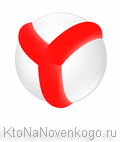
Очевидно, что лучше всего это сделать с официального сайта. Но предварительно все же скажу про него пару слов. Как и два предыдущих браузера, детище Яндекса основывается на бесплатном и свободно распространяемом движке WebKit, поэтому его функционал и возможности сильно похожи на Гугл Хром и Оперу. Но все же несколько «мулек» в Яндекс браузере имеется и о них вы можете прочитать по приведенной ссылке.
Итак, скачать Яндекс браузер можно с официального сайта, где всегда доступна его последняя актуальная версия:
Можно скачать Яндекс Браузер с Алисой, если вам интересен это голосовой помощник.
Если вас интересует мобильная версия этого обозревателя, то ее вы сможете загрузить по этим ссылкам (или путем распознания на вашем телефоне приведенных QR-кодов):
Расширения, приложения и темы для Яндекс браузера можно скачать в интернет-магазине Гугла Хрома.
Где скачать дистрибутив Mozilla Firefox?

Одним из старейших браузеров, до сих пор успешно существующих и составляющих достойную конкуренцию Хрому, является детище компании Мазила. Их обозреватель заточен под использование плагинов, которых для него написано уже великое множество. Скачать бесплатную версию Мазилы Фаерфокс можно будет по приведенной ссылке.
Мобильная версия Фаерфокса пока существует только под Андроид: скачать Mozilla Firefox для Андроида.
Под IoS версии этого браузера пока что не существует, но разработчики обещают ее в ближайшее время предоставить для закачки. Так что, как говорится, будем подождать.
Скачать и установить браузер Атом

Аминго очень похож по функционалу и возможностям на только что рассмотренный Орбитум. Он тоже ориентирован на повышение удобства работы с социальными сетями, но разработан в очень крупной компании под названием Майл.ру.
С помощью него вы сможете добиться тесной интеграции с социальными сетями — Вконтакте, Одноклассники, Мой мир. Скачать версию браузера Атом для компьютера можно будет по приведенной ссылке:
Также имеется и мобильная версия этого браузера для Андроида, которую можно будет закачать по приведенной ссылке, либо распознать QR-код для передачи ссылки на ваш телефон:
Облачный браузер Maxthon

Довольно интересный обозреватель, появившийся довольно давно и изначально базировавшийся на движке Интернет Эксплорера, добавляя в него при этом просто гигантское количество функционала. Сейчас Макстор позволяет вам по желанию переключаться между браузерными движками от Microsoft и WebKit (тот же, что и в Хроме используется).
В своей новой реинкарнации он тесно работает с облаком, что позволяет синхронизировать все важные данные между любыми вашим компьютерами и гаджетами. Скачать версию Maxthon для Windows можно будет по приведенной ссылке:
Также доступны версии Макстона для мобильных устройств:
Как установить и обновить браузер
Первое, что хочу сказать по поводу установки браузеров — скачивайте их только с официальных сайтов.
Как найти официальный сайт той бесплатной программы, которую вы хотите установить, читайте по приведенной ссылке (сложного там ничего нет). Очень часто на запрос, например, «установить Гугл Хром» вы можете получить в ответ в поиске Яндекса или Гугла сайты-фейки, где вместе (или вместо) дистрибутива браузера вам подсунут вирус или троян.
Кроме того, что браузеры нужно устанавливать только с официальных сайтов, хочу сразу вас предупредить, что три из самых популярных из них (Гугл Хром, Яндекс Браузер и Опера )работают на одном и том же движке Chromium (WebKit). По функционалу они очень близки друг к другу и отличаются лишь некоторыми деталями настроек и некоторым дополнительным функционалом. Какой именно из них устанавливать, вы можете определиться, просто сравнив их работу на практике.
Как установить Мазилу Фаерфокс:
Как установить Оперу:
Как установить Яндекс Браузер:
Как установить Хром:
Как обновить Гугл Хром
Google Chrome на данный момент является одним из самых популярных браузеров в мире. И это при том, что появился на свет он одним из самых последних . Лично я использую его для работы с сайтами, ибо он идеально для этого подходит.
Например, каждая из вкладок в Гугл Хроме является самостоятельным системным процессом и ее зависание не приведет к зависанию всего браузера, что просто замечательно при работе со статьями в админке WordPress. Кроме этого, при внезапном зависании компьютера или его перезагрузки, все что вы писали восстановится после повторного открытия браузера. Есть у Chrome и масса других полезных свойств и настроек, о которых вы можете прочитать по приведенной ссылке.
Но вернемся к теме нашей статьи — как обновить этот браузер? Для этого нужно будет кликнуть по расположенной в правом верхнем углу иконке с тремя горизонтальными полосками и выбрать из выпавшего меню пункт «О браузере Гугл Хром»:
Как я уже упоминал выше, браузер этот обновляется автоматически при его перезагрузке (закрытии или открытии), но если вы его очень долго не закрывали (например, если ваш компьютер не выключается неделями или месяцами), то информацию о появлении новых версий вы можете вынести из изменения цвета фона, на котором отображается показанный на скриншоте значок с тремя горизонтальными полосками:
— уже два дня, как появилось обновление для Хрома, но у вас оно установится только после перезагрузки браузера
— с момента появления обновления прошло уже четыре дня
— целую неделю вы пользуетесь абсолютно устаревшим обозревателем
Итак, после выбора пункта «О браузере Google Chrome» вы увидите окно, где будет происходить сравнение текущей версии обозревателя с той, которая сейчас доступна на сервере обновлений.
По окончании процесса вы увидите появившуюся кнопку для перезагрузки обозревателя и применения скачанных обновлений:
Того же эффекта вы достигните простым закрыванием программы и ее повторным запуском. Таким образом вы удостоверитесь в том, что у вас установлена последняя версия Хрома со всеми обновлениями безопасности и дополнительным функционалом.
Однако, может произойти какой-то сбой, при котором новые версии движка устанавливаться не будут или не будет осуществляться связь с сервером обновлений. Как это исправить? Зайдите на официальный сайт Google Chrome и скачайте последнюю версию Хрома для своей операционной системы (она определится автоматически по данным, полученным от вашего компьютера):
Если версию вашей ОС определили не правильно, то воспользуйтесь расположенной чуть ниже кнопкой «Скачать хром для другой платформы». Кстати, если вы большой фанат самых свежих обновлений и мулек, то для вас есть возможность скачать бета-версию движка браузера, которая является флагманской на данный момент, но еще не на сто процентов стабильной и обкатанной.
После скачивания, для активации процесса обновления уже установленной у вас версии браузера достаточно будет закрыть Хром и произвести установку последней актуальной версии из полученного дистрибутива. Все имеющиеся настройки, закладки, пароли и т.п. должны сохраниться. Но на всякий случай перед обновлением синхронизируйте свои настройки Chrome с аккаунтом в Google, как это было показано в приведенной по ссылке статье.
Кстати, все установленные расширения, плагины и дополнения вашего Chrome тоже можно будет принудительно обновить. Для этого из меню кнопочки с тремя линиями выберите пункты «Дополнительные инструменты» — «Расширения» и нажмите на расположенную в самом верху открывшегося окна кнопочку «Обновить расширения»
Кстати, имеется очень неплохой русскоязычный ресурс по Хрому, где можно, например, узнать номер последней актуальной версии этого движка и еще много чего подсмотреть. Также не забывайте, что движок этот обкатывается на браузере Хромиум, который, априори (что это?), будет включать все то, что появится в обновлениях для Хрома только спустя какое-то время.
Как обновить браузер Опера?
Можно зайти на их официальный сайт и скачать программу установщик браузера:
Новая версия Оперы установится. Хотя в самой Опере заложен механизм автообновления. После выхода обновлений вы увидите окно, которое вас об этом проинформирует. Браузер проверяет наличие новых версий через определённые интервалы времени, и в случае, когда вы всё ещё не обновились, показывает это окно в качестве напоминания.
Посмотреть используемую вами в данный момент версию можно будет, выбрав из меню кнопки «opera» (молодцы разработчики, что оставили элементы управления в привычных пользователям старых версий этого браузера местах) пункт «О программе»:
Если по каким-то неведомым причинам механизм автообновления забарахлит, то просто заходите на официальный сайт Оперы, скачивайте дистрибутив для вашей ОС и устанавливаете (предварительно закрыв браузер). По идее, новая версия должна встать поверх старой как влитая, что и будет эквивалентно стандартной процедуре обновления браузера.
Кстати, если захотите совершить даунгрейт, т.е. установить какую либо из старых версий этого движка (включая Opera 12.17), то вы всегда сможете их скачать из официального архива.
Как обновить Мазилу Firefox
Процесс обновления тут похож на то, что мы уже видели в Хроме. По умолчанию включено автообновление, но можно сей процесс инициировать и вручную. Для этого нужно будет кликнуть про кнопке с тремя горизонтальными полосками в левом верхнем углу и в открывшемся окне кликнуть по иконке со знаком вопроса, расположенную внизу. Ну, а в открывшемся меню выбрать в самом низу пункт «О Firefox»:
Правда, в моем случае новых версий Mozilla Firefox обнаружено не было, но если бы мой браузер недельку работал не закрываясь, то там наверняка что-нибудь новенькое нашлось бы, ибо разработчики не дремлют. В этом случае после загрузки обновлений вы увидите кнопку с предложением перезапустить обозреватель для их применения
Кстати, если вас по каким-либо причинам автообновление браузера не устраивает (хотите собственноручно обновляться), то просто отключите эту опцию в настройках Мазилы Фаерфокс (для входа в настройки достаточно будет кликнуть по кнопке с тремя чертами и выбрать одноименный пункт в открывшемся окне). Настройки этого обозревателя всегда отличались обширностью и вкладка «Дополнительно» — «Обновления» не стала исключением:
Здесь вы можете выбрать один из трех вариантов работы:
- По умолчанию обновления будут скачиваться и устанавливаться в фоновом режиме, а вы можете поставить галочку, чтобы вас предупреждали, если какие-то из установленных у вас дополнений, плагинов или расширения для браузера Мазилы не будут совместимы с новой версией.
- Обновления будут проверяться автоматически, но вас будут каждый раз терзать распросами перед их установкой.
- Проверка браузера на появление новых версий вообще осуществляться не будет. Вы сами сможете с помощью описанных выше несложных манипуляций апгрейдить свой обозреватель по мере необходимости и желания.
С помощью расположенной чуть ниже кнопочки можно будет просмотреть журнал всех обновлений, которые производились для вашего браузера, а также сможете настроить автообновление поисковых плагинов. В общем, Мазила Фаерфокс как всегда на высоте по части настроек. Собственно, это его конек.
Кстати, на базе Мазилы имеются довольно интересные сборки, например, самый безопасный браузер под названием Тор. Он позволяет «шастать» в сети не оставляя следов. Обновляет он примерно так же, ибо его дополнительные возможности реализованы просто за счет расширений.
Как обновить Яндекс браузер
Этот обозреватель построен на том же движке, что и Гугл Хром, и новая Опера, а значит у него используется режим автообноления, который, по сути, отключить нельзя. Хотя, если вы долго будете не выключать Яндекс Браузер, то зайдя на страницу просмотра его текущей версии, увидите там кнопку для обновления или перезагрузки программы, для применения уже установленных изменений.
Для этого нужно будет из контекстного меню кнопки с тремя горизонтальными черточками выбрать пункты «Дополнительно» — «О браузере Yandex»:
Если по каким-либо причинам механизм автообновления «заржавеет», то вы всегда сможете скачать последнюю версию браузера от Yandex с их официального сайта и установить ее поверх уже существующей, что будет равносильно обновлению (все настройки должны сохраниться):
Обозреватель этот сам по себе достоин особого внимания, ибо базируясь на том же движке, что и Хром, он умудрился обзавестись рядом уникальных функций, о которых я писал в статье про расширения и темы для Яндекс браузера. Есть так же версия Яндекс браузера с интегрированной Алисой (голосовым помощником).
Что такое кеш браузера и как его очистить
В общем и изначальном смысле слово «кеш» означает высокоскоростной промежуточный буфер, и впервые оно появилось применительно к микропроцессорам во второй половине прошлого века. Но и теперь кэш не потерял своего смысла, а сфера его распространения значительно расширилась. Теперь я думаю, что ответ на вопрос про то, что такое кеш браузера, становится более очевидным.
Дело в том, все открываемые в нем вебстраницы состоят из множества различных элементов: непосредственно Html кода с текстом и разметкой страницы, стилевого оформления, скриптов, изображений и еще много чего. Все это богатство должно быть закачано на компьютер пользователя, чтобы страница правильно отображалась и функционировала на его компьютере.
Как я уже говорил, за подгрузку всего выше описанного отвечает непосредственно браузер. Он ведет своеобразный диалог с сервером, где расположен сайт интересующий пользователя, и в ходе его получает все необходимые элементы вебстраницы, которая, собственно, и будет в результате открыта. Вот именно на этом этапе и возникает необходимость использования кеша или, другими словами, высокоскоростного буфера.
Вы часто видели сайты, в которых оформление всех его страниц полностью отличается друг от друга? Думаю, что вряд ли. В связи с этим возникает очевидная мысль, не запрашивать у сервера расположенного черт знает где весь этот общий для всех страниц обвес, а брать и сохранять его при первой загрузке страницы этого ресурса, а потом уже доставать из кэша, что позволит в результате подгружать в браузер все остальные страницы намного быстрее.
Современные обозреватели довольно виртуозно умеют работать с кешем и умеют спрашивать у сервера об обновлении той или иной страницы, чтобы лишний раз не гонять трафик и не злить пользователя долгой подгрузкой. Механизм кэширования уже отточен до мелочей и в большинстве случаев не дает сбоев, особенно если вебмастер научил свой сервер по максимуму эффективно использовать кэш браузера пользователя.
Но тем не менее, когда вы сами колдовали над изменением дизайна своего сайта, то, наверное, встречались с ситуацией, когда изменения на странице не были видны несмотря на ее обновление. Что происходит в этом случае? Виноват именно механизм кеширования. Обозреватель не получает от сервера информации об обновлении информации на странице и загружает ее полностью из кеша. Причем разные программы тупят в этом смысле по-разному.
Однако, существует способ попросить браузер забыть про кеш и принудительно загрузить данную веб страницу с сервера. Способ этот довольно прост и знают о нем практически все. Нужно щелкнуть по кнопке обновления, удерживая на клавиатуре нажатую клавишу Shift, либо нажать сочетание клавиш Shift+F5. При этом страница будет заново запрошена на сервере.
В большинстве случаев такой прием помогает, но не всегда. Иногда внесенные изменения все равно не хотят отображаться. Решить эту проблему можно полной очисткой кэша браузера. Хотя кто-то чистит его, просто чтобы замести следы своего серфинга в интернете, например, на служебном компьютере.
Как очистить кеш в браузере
В большинстве современных интернет-обозревателей существует функция удаления данных о всех просмотренных страницах, где вместе с кешем чистятся и файлы куков, и даже, при желании, сохраненные пароли и прочая ерунда. Читайте об этом подробнее в статьях, ссылки на которые приведены в начале данной публикации, когда я перечислял топовую пятерку.
Но вернемся к очистке кэша браузеров. У меня, например, такая необходимость возникла совсем недавно, когда я решил поменять количество кнопок социальных сетей на своей панельке кнопок соцсетей Share42.
Все поменял, но не один из обозревателей, даже после обновления страницы с удерживанием Shift на клавиатуре, не отобразил внесенных изменений. Пришлось почистить кеш и только после этого все встало на свои места. Как это сделать?
Довольно просто. Давайте я в виде списка приведу необходимые ходы (более подробно об этом читайте в статье про то, что такое кэш и как его очистить):
- Mozilla Firefox — чтобы очистить кеш, достаточно выбрать из меню расположенной вверху и слева кнопки «Firefox» варианты «Настройки» — «Настройки». В открывшемся окне выбираете вкладку «Дополнительно», а на ней уже вкладку «Сеть». В области «Кешированное содержимое» нажимаете на кнопку «Очистить сейчас». Также можно будет очистить и архив приложений, нажав на расположенную чуть ниже такую же кнопку:
- Safari — достаточно будет выбрать из верхнего меню пункты «Правка» — «Очистить кеш-память». В открывшемся окошке останется только нажать на кнопку ОК.
Google Chrome — достаточно выбрать из меню хитрой кнопочки, расположенной в верхнем правом углу (раньше она выглядела как шестеренка, а сейчас это три горизонтальных палочки), пункты «Инструменты» — «Удаление данных о просмотренных страницах». В открывшемся окне нужно будет поставить галочку напротив поля «Очистить кеш» и нажать на кнопку «Очистить историю»:
Во всех браузерах, клонированных с Хромиума, порядок действий похож на описанный выше.
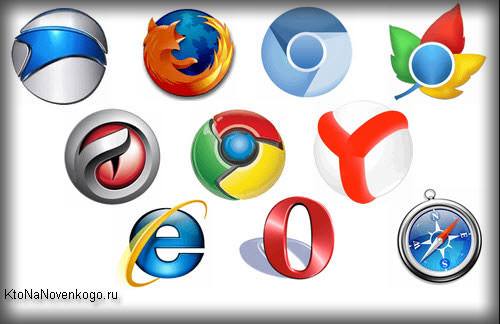
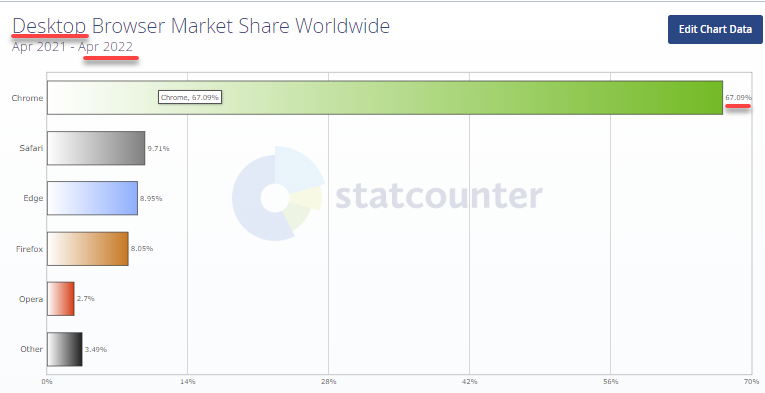
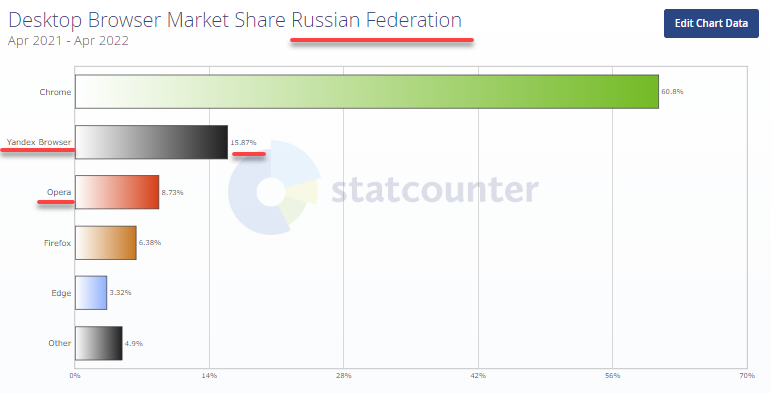
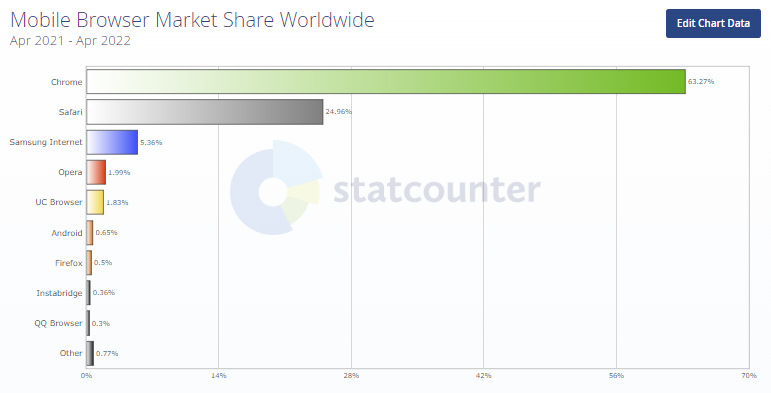
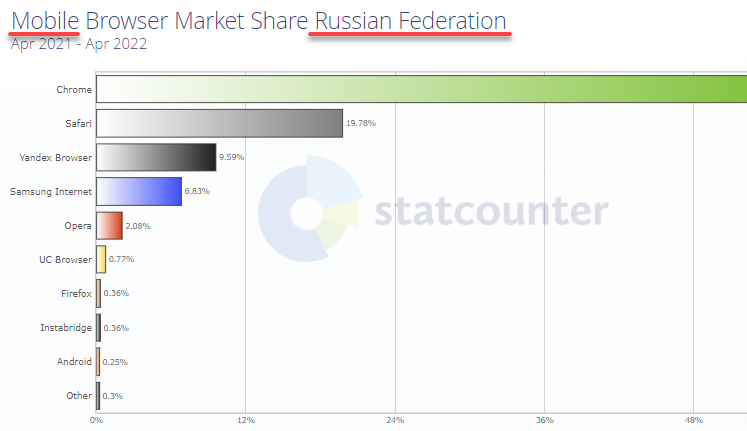
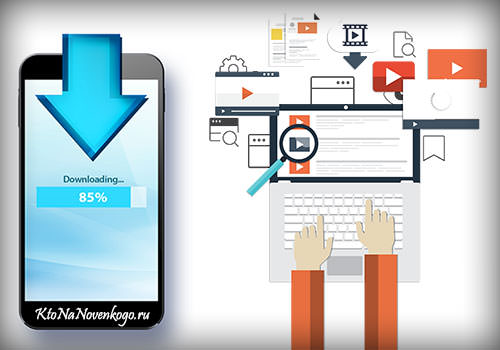
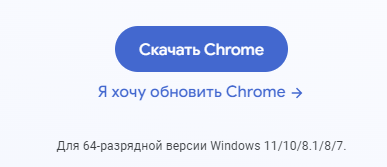


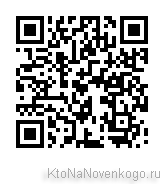
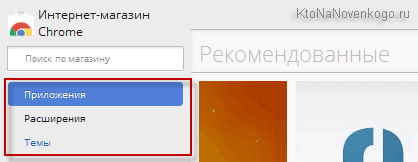
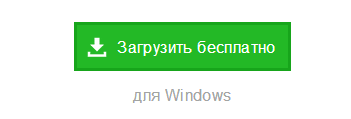
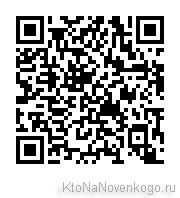
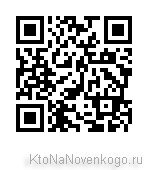
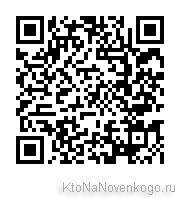
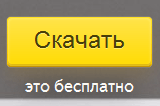

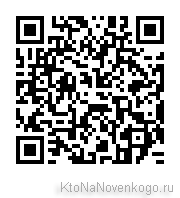




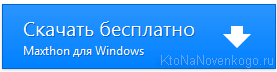

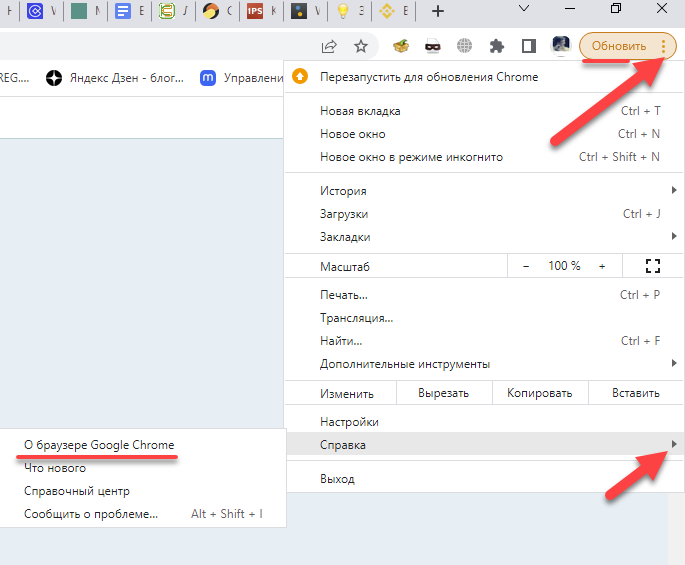
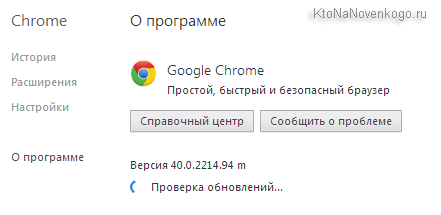
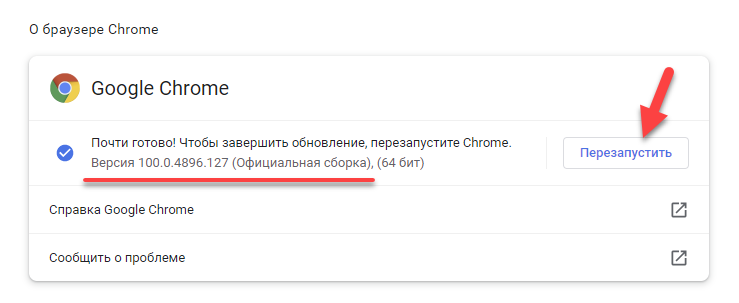
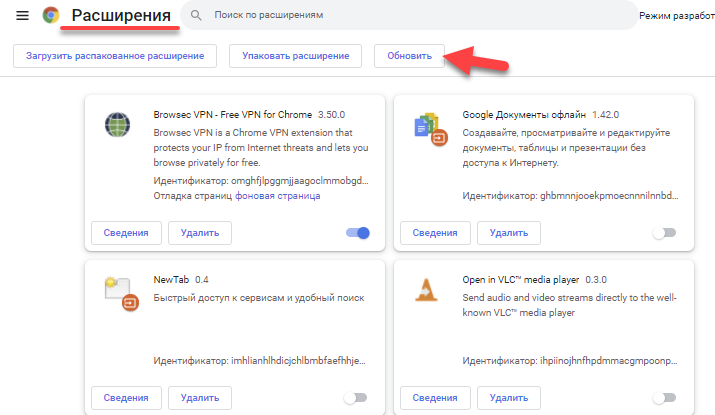
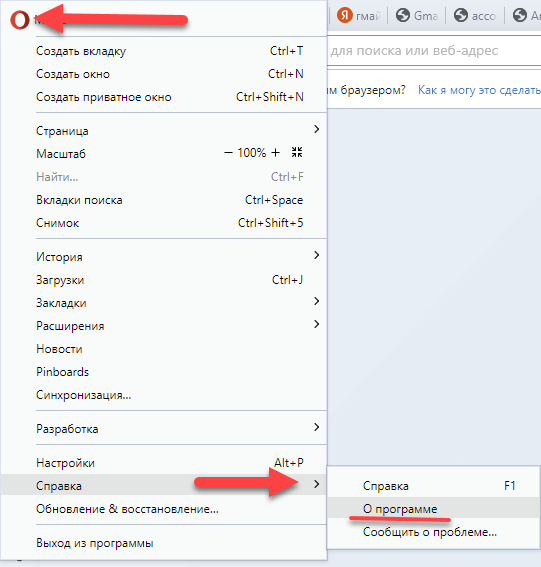
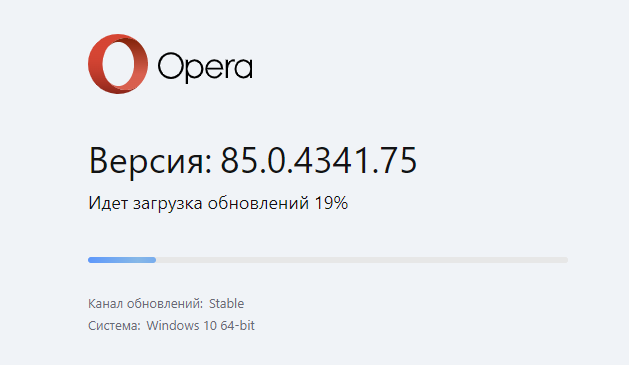
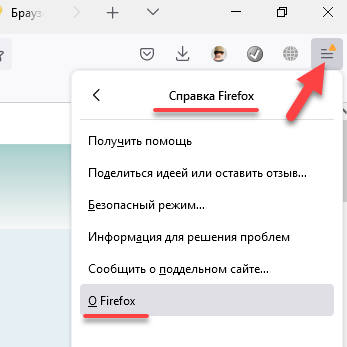
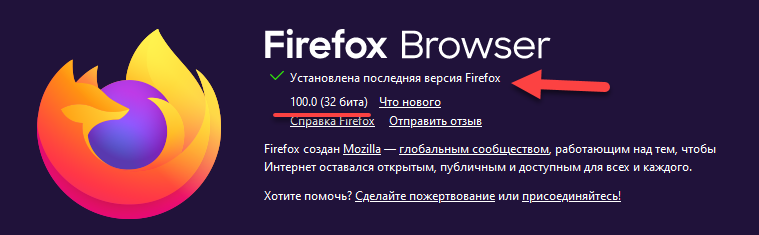
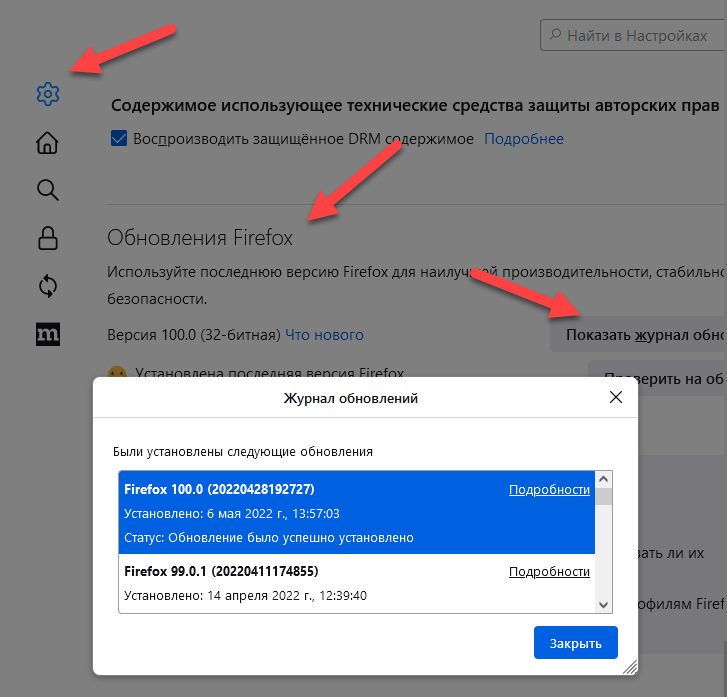
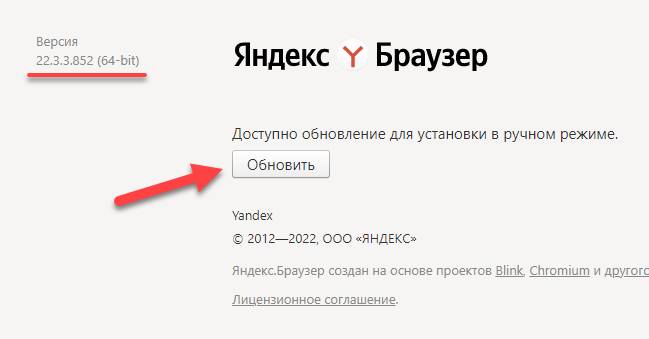
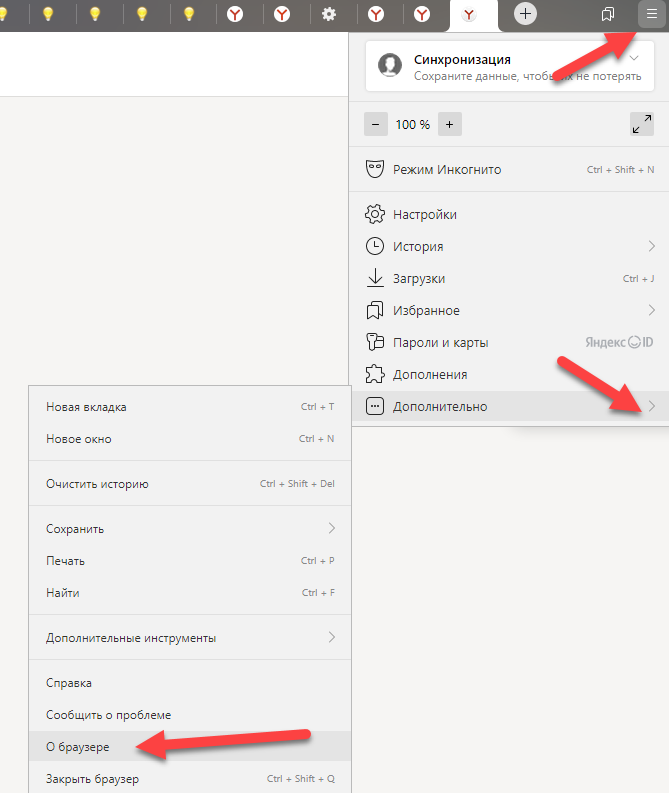
Комментарии и отзывы (14)
Здравствуйте. Подписан на ваш блог и с удовольствием читаю все новые статьи. Но вопрос немного не по теме: какой модуль используется для голосования? Уж очень приглянулся он мне.
А где же Midori, SeaMonkey, Konqueror, Sleipnir, Sundial, Arora, Lynx, Epiphany?
Согласен с предыдущим коментом в том смысле, что принципиальных «открытий» в этой статье нет, НО само появление этого материала именно на этом сайте радует, т.к. дополняет целую серию очень удачных статей по многим вопросам сайтостроения. Как говорится «всё в одном флаконе».
Все мы, блогеры, плагиаторы и компиляторы в той или иной степени, но некоторые, как автор этого сайта, радуют читателей скрупулезностью и широтой охвата темы. На том и спасибо!
Тоже оперой до сих пор пользуюсь, а за помощью иду к хрому и мазиле из-за планинов)
Как-то обойден вниманием Maxthon. Последняя версия — «3» — анонсирована как «быстрее Crom на 200%»! Создан программистами из «поднебесной», что накладывает определенный отпечаток — большая часть дополнений — для Китая. Но основного функционала, скомплектованного на базе современных требований к браузерам, вполне достаточно для комфортной и быстрой работы. При тестировании показал действительно неплохую скорость, а ряд особенностей выгодно отличают от конкурентов — например быстрое переключение день/ночь, быстрая смена движка, просмотр страницы в текстовом варианте и т.д.
Стоит присмотреться!
Артем, Статья-то про браузеры среды Windows, а перечисленные Вами популярны в Linux. И опять же, смысла говорить о них особого нет, потому что они большей частью — реплики Хрома и FF. Ну кто там имеет свой собственный движок? Только Конкуэрор и умерший пару десятков лет назад Lynx. О чем говорить-то?
bescom: спасибо за развернутый отзыв
Кирилл: скрипт голосования платный (450 рублей), представляет из себя мини-цмс со своей базой данных и админкой. Голосование можно ставить на любой сайт через Iframe. Вроде как есть защита от накруток, но скрипт в последнее время не развивается. href="http://dmitriydenisov.com/webmasters/administrativnaya-panel-socialnyh-golosovanij.html — страница автора.
bescom: спасибо за пояснение, а то сразу и не понял, что упомянутые обозреватели по Линукс.
Sky Bild: да, чего то подзабыл про Maxthon, хотя одно время им очень активно пользовался.
Да, и спасибо всем за отданные голоса.
Поздравляю с посещалкой больше 20000 человек! В вашей тематике круче вас нет. Надеюсь вы порвете Хабрхабр!
Спасибо!Социальное голосование-это супер!Не зря просмотрел статью!
Позвольте не согласиться с тем, что опера менее устойчива и стабильна, в сравнении с хромом. Другое дело, что WordPress лучше дружит с хромом. Поэтому в том случае, если сайт располагается на этом движке, то конечно, хром больше подойдет для работы. Хотя у вас то сайт не на WordPress?
А куда голосовалка делась? Или автору в ней что-то перестало устраивать???
Напишите про CometBird и Opera Hybrid.
Я еще добавил бы Maxthon. А браузер Нихром сменил Рамблер.браузер, который уже совсем не похож на хрома, поступив так же как и команда яндекса.
Перешел недавно на Яндекс браузер, много полезных плюшек которых нет в Хроме. Пока нравиться.
Ваш комментарий или отзыв